Miejmy nadzieję, że musiałeś przeczytać Część 1 korzystania z darmowej aplikacji SyncBack. W tym artykule omówię niektóre z bardziej zaawansowanych funkcji SyncBack, a także zalety płatnej wersji SyncBack SE.
Wszystkie zrzuty ekranu w tym artykule pochodzą z SyncBackSE. Najpierw uruchom SyncBack i przejdź do Profile New
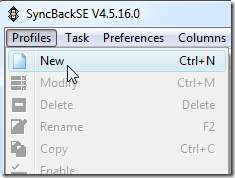
Wpisz nazwę tego profilu synchronizacji.

Na następnym ekranie będziesz mieć do wyboru trzy opcje: Kopia zapasowa, Synchronizacja lub tworzenie grupy. Opcja Group jest dostępna wyłącznie dla SyncBackSE. Umożliwia grupowanie i jednoczesne uruchamianie wielu profili kopii zapasowych i synchronizacji.

Na następnym ekranie należy zwrócić uwagę na możliwość synchronizacji plików z witryną FTP, która jest bardzo przydatna w środowisku biznesowym. W tym przykładzie mam zamiar zsynchronizować mój dysk lokalny z zewnętrznym, więc wybieram opcję Brak FTP.

OK, teraz musimy wybrać pliki do synchronizacji i stworzyć opis lokalizacji danych. Na następnym ekranie zrób to samo z innymi plikami.
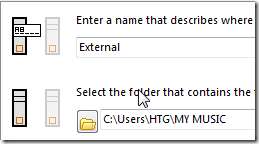
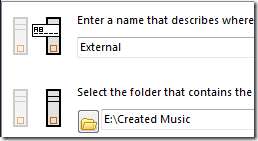
Gdy wszystko będzie gotowe, otrzymasz pełny opis konfiguracji synchronizacji.
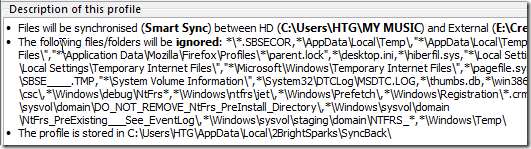
Jeśli wszystko wygląda dobrze, zapisz ustawienia i zsynchronizuj. W przeciwnym razie istnieje kilka dodatkowych opcji do wyboru przed i po utworzeniu profilu synchronizacji. Jednym z ważniejszych moim zdaniem jest harmonogram.
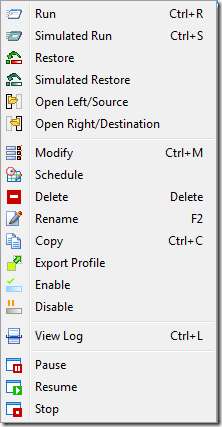
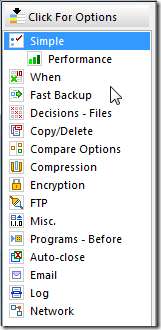
Przed początkowym procesem synchronizacji otrzymasz raport o tym, czego to dotyczy. Podobnie jak w przypadku kopii zapasowej, masz możliwość uruchomienia symulacji.
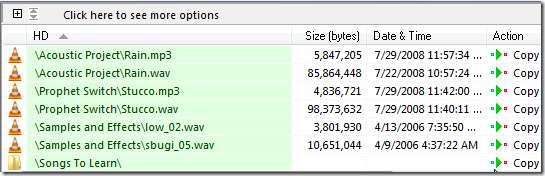
Podczas synchronizacji plików będzie wyświetlany pasek postępu.
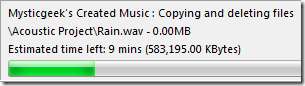
Po każdej udanej synchronizacji możesz wyświetlić ładnie zorganizowany plik dziennika do przejrzenia.
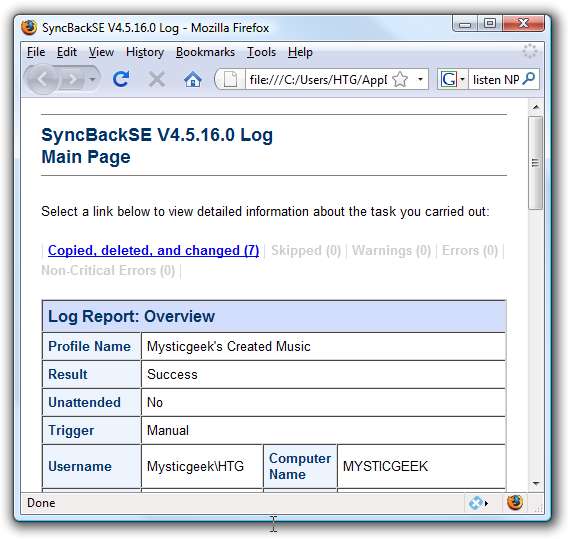
Zwykle waham się, czy polecić oprogramowanie „płacące”, chyba że jest to uzasadnione, a SyncBackSE jest z pewnością wart 30 dolarów za licencję. Możesz zobaczyć, co zawiera wersja płatna TUTAJ . Opcje i elastyczność tego narzędzia do synchronizacji i tworzenia kopii zapasowych są praktycznie nieograniczone.







